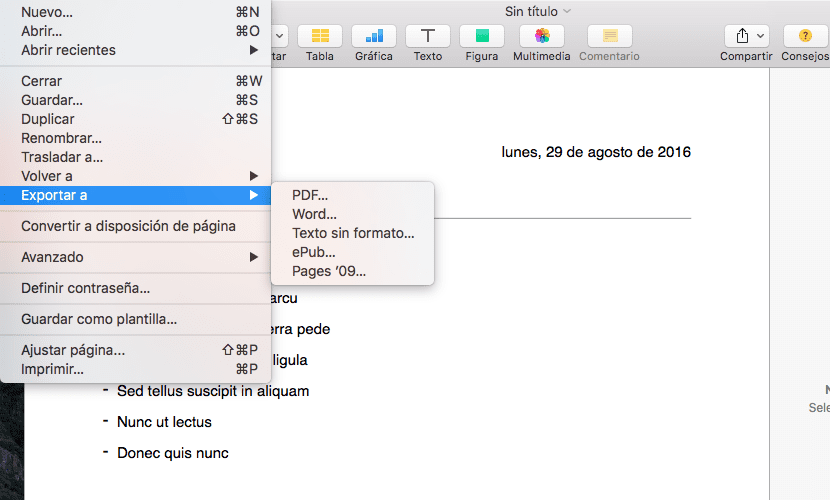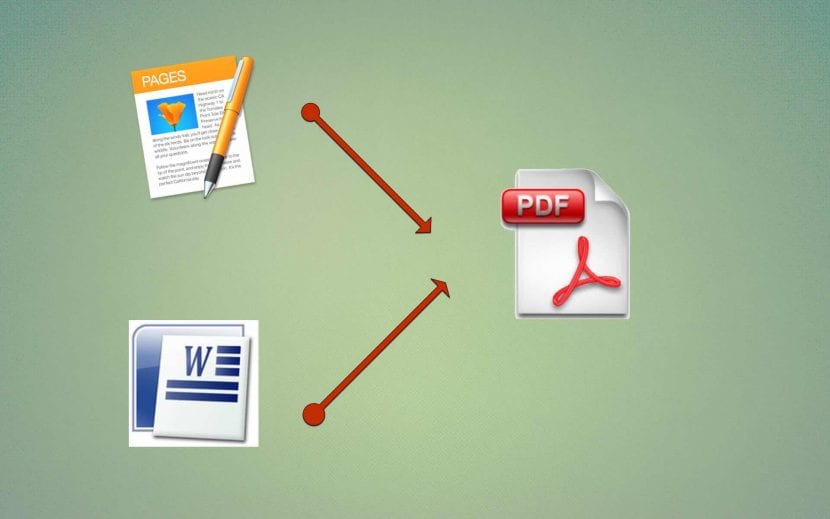
Jika ada format universal saat membuat dan mengirim dokumen, dan pada saat yang sama diterima oleh semua sistem operasi, format ini adalah PDF. Ia juga memiliki beberapa kualitas yang membuatnya tak tertandingi. Pertama-tama untuk estetika yang sederhana dan elegan, serta pengurangan bobot file yang dibuat. Di sisi lain, memungkinkan untuk mengirimkannya dalam format yang hampir tertutup yang secara praktis tidak memungkinkan modifikasi.
Pujian ini telah mencapai editor teks paling terkenal, yang telah tergabung berbagai fungsi untuk mengekspor pekerjaan yang dilakukan ke format PDF dengan cara yang mudah. Kami menjelaskan apa itu:
Ekspor ke PDF dari Halaman:
- Kami menyelesaikan pekerjaan di Pages.
- Kami menekan Arsip.
- Kami berdiri Ekspor ke
- La pilihan pertama apa yang tampak bagi kami PDF, kami menekannya.
- Langkah selanjutnya adalah pilih kualitas dan periksa apakah kami perlu lindungi dokumen dengan kata sandi.
- Terakhir, ia menanyakan kita di folder mana untuk mengekspornya.
Ekspor ke PDF dari Word:
- Kami menyelesaikan pekerjaan di Word.
- Kami menekan Arsip.
- Kami memilih opsi Simpan sebagai
- Ayo pergi ke opsi Format dan klik di kanan untuk buka dropdown.
- Kami memilih PDF.
- Terakhir, kami memilih tempat untuk menyimpan dokumen dan menyimpannya.
Ekspor ke PDF dari TextEdit:
Anda sedang bekerja di tim itu tidak memiliki Halaman, Angka atau sebaliknya Anda memiliki file tersebut dan Anda hanya ingin mengekspornya tanpa harus mengedit atau melihatnya terlebih dahulu.
- Klik pada file dengan tombol kanan.
- Kami berdiri di atas Untuk membuka dengan…
- Kami memilih TextEdit
- Kami menekan Ekspor sebagai PDF ...
- Terakhir, ia menanyakan kita di folder mana untuk mengekspornya.
Secara umum, banyak aplikasi Mac memiliki opsi Ekspor sebagai PDF ... yang memungkinkan kami mengekspor pekerjaan kami ke format ini. Opsi lain yang sangat valid adalah menggunakan mencetak dokumen PDF dari aplikasi. Dalam kasus ini, di bagian di mana Anda memilih printer, berbagai opsi ditampilkan di mana yang paling dasar adalah mencetak dalam format PDF yang tidak melakukan apa pun selain ekspor yang dijelaskan di atas, tetapi juga memungkinkan, setelah dikonversi ke PDF, untuk mengekspornya ke iBooks, atau mengirimnya melalui surat atau pesan.
Apakah Anda menggunakan cara lain untuk mengekspor ke PDF? Beri tahu kami yang mana?